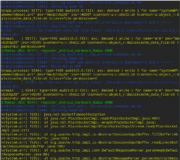Cara membuat fon lebih kecil di komputer: Ini semua mengenai menyesuaikan fon. Persoalan logik timbul: bagaimana meningkatkan fon pada komputer
Dalam artikel hari ini kita akan menyentuh topik fon Windows 7. Kami akan belajar cara mengganti fon Segoe UI standard, yang digunakan secara lalai oleh sistem Windows, dengan yang lain yang ada dalam senarai dan yang anda suka.
Selain mengganti fon itu sendiri, ada juga kemungkinan memformatnya, yaitu, Anda dapat memilih “ berani"Atau buat" dalam huruf condong»Ubah saiz ke atas atau ke bawah.
Semua ini dan perkara lain yang boleh anda lakukan sendiri, dalam masa beberapa minit, dan yang paling penting, tanpa menggunakan perisian pihak ketiga, maksud saya anda tidak perlu memuat turun apa-apa untuk bekerja.
Kami akan membuat perubahan menggunakan contoh menu Mula dengan jalan pintas desktop, dengan elemen lain skema akan serupa.
Oleh itu, jika anda perlu mengubah lebih banyak elemen dari senarai yang dicadangkan, anda boleh melakukannya dengan mudah mengikut skema yang dijelaskan di bawah.
Oleh itu, mari kita pergi!
Tukar fon di tingkap
Klik kanan pada area bebas dari bidang desktop di menu konteks yang muncul, pilih tab Pemperibadian (lihat perincian mengenai pilihan untuk mengatur pemperibadian, disyorkan).
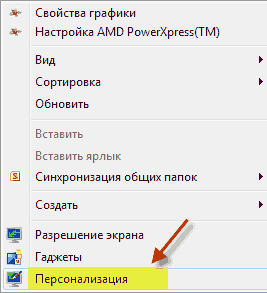

Kemudian Pilihan tambahan, setelah itu kita masuk ke jendela tetapan yang kita perlukan, Warna dan penampilan tetingkap.
Menetapkan barang
Di sini kami memilih elemen Ikon dari senarai, sesuaikan mengikut budi bicara kami.
Font: daripada lebih daripada 100 mencadangkan saya memilih "Georgia", saya suka di blog ini, fon ini juga digunakan.
Ukuran dibiarkan tidak berubah pada 9, minimum dapat ditetapkan menjadi 6. Ada satu lagi ukuran yang bertanggungjawab untuk ukuran pintasan desktop, bagi saya ia adalah 32 unit, nilai minimumnya adalah 16 unit.
Menekan butang dengan huruf " F"Dan" KE»Seperti mana-mana penyunting teks menjadikan teks tebal atau miring. Setelah semua tetapan - perubahan untuk memperbaikinya, anda perlu mengklik butang Terapkan setelah OK.
Seperti yang mungkin anda perhatikan, terdapat 3 lagi butang Warna yang tidak aktif dalam elemen "Ikon", tetapi dalam beberapa elemen lain fungsi ini akan aktif.

Menyimpulkan hasil pertandingan para pengulas
Pertama dalam pertandingan pengulas pertama blog ini, pemenangnya adalah Rimma, yang menerima ganjaran tunai 100 rubel!
Saya ingin mengucapkan terima kasih kepada semua pihak yang menunjukkan minat dalam blog saya dengan memberi komen mengenai artikel-artikel tersebut, terima kasih khas kepada pemenang Rimma, yang telah menjadi pemimpin di kalangan pengulas untuk bulan kedua.
Baiklah, di sini masa ini selamat tinggal! Seperti biasa, saya menantikan komen anda, sampai jumpa di artikel seterusnya.
Dalam artikel ini, kami akan memperkenalkan pembaca kami kepada fon sistem operasi Windows 7. Beroperasi sistem Windows 7, setelah pemasangan, terdapat puluhan fon berbeza dalam setnya. Fon ini digunakan dalam program yang dipasang sistem operasi. Sebagai contoh, fon ini boleh digunakan di WordPad editor teks terbina dalam, dan juga dalam program popular seperti LibreOffice dan Adobe Photoshop. Setelah membaca bahan ini, anda akan belajar cara memasang fon baru sendiri, dan anda juga dapat menukar fon di tingkap tingkap 7. Selain fon di tujuh, kami akan menerangkannya secara ringkas di Windows 10, dan juga mengingat XP lama.
Memasang fon baru
Pertimbangkan pemasangan di Windows 7... Perkara pertama yang perlu kita lakukan ialah mencari fon baru. Laman web www.1001fonts.com akan membantu kami dalam hal ini, di mana anda boleh mendapatkannya berpuluh-puluh fon percuma... Untuk tujuan kami, kami memuat turun set baru watak bertajuk Makabre logam.

Sekarang unzip arkib Metal Macabre dan buka fail MetalMacabre.ttf. Selepas tindakan ini, fail akan dibuka dalam utiliti khas untuk melihat watak abjad dan angka.

Dalam utiliti ini, anda perlu mengklik butang Pasang. Tindakan ini akan memasang Metal Macabre ke dalam sistem. Anda boleh melihat Metal Macabre yang dipasang di folder kongsidi mana semua fon yang dipasang dalam sistem berada. Anda boleh membuka folder ini di panel kawalan, serta menggunakan aplikasi " Laksanakan»Perintah fon

Di folder ini, selain melihat semua set watak yang dipasang, anda juga boleh menghapusnya. Sebenarnya, dalam folder ini, kami memadamkan fail biasa dengan pelanjutan ".ttf".
Sekarang mari kita lihat pemasangan di Windows 10... Untuk contoh ini, ambil fon baru dari www.1001fonts.com dengan nama Bapa baptis.

Setelah memuat turun dan membongkar arkib The Godfather, buka fail TheGodfather-v2.ttf. Selepas tindakan ini, utiliti yang hampir sama untuk memasang The Godfather akan dibuka.

Semua langkah selanjutnya untuk memasang set watak The Godfather yang baru serupa dengan memasang Metal Macabre di Windows 7, jadi anda boleh mengklik butang Pasang dengan selamat. Satu-satunya perbezaan utiliti Windows 10 dari Windows 7 adalah pilihan baru " Gunakan jalan pintas". Dengan mencentang kotak ini semasa pemasangan, misalnya, TheGodfather-v2.ttf fail ini tidak akan disalin ke folder fon, tetapi pautan ke fail ini akan dipasang. Maksudnya, fail TheGodfather-v2.ttf, misalnya, terletak di desktop dan akan menjadi font The Godfather di Windows 10. Setelah menghapus fail ini, The Godfather akan hilang dari Windows 10. Perlu juga diperhatikan bahawa anda juga boleh menghapus fon melalui panel " Fon».
Sekarang mari kita pertimbangkan pemasangan dalam OS yang sudah lama Windows XP... Untuk melakukan ini, muat turun set watak Grinched yang baru.

Sama seperti contoh sebelumnya, mari jalankan fail bernama Grinched.ttf. Setelah membuka fail, tetingkap dengan program yang sudah kita kenal akan muncul.

Di Windows XP, utiliti ini mempunyai antara muka lama, tetapi prinsip operasi adalah sama. Juga, utiliti Windows XP tidak mempunyai butang Pasang. Untuk memasang set watak baru di Windows XP, anda perlu pergi ke Control Panel dan membuka add-in " Fon". Dalam add-in yang dibuka, anda perlu mencari item " Pasang fon"Dan buka. Di tetingkap yang muncul, pilih fail Grinched.ttf yang kami muat turun sebelumnya.

Anda juga boleh menghapus Grinched.ttf melalui panel ini.
Menukar fon sistem di windows 7
7 lalai untuk semua tetingkap penjelajah dan utiliti terbina dalam kebanyakannya adalah fon Segi UI... Paling banyak Windows 7 boleh menukar fon dan warnanya dalam lapan elemen tersebut:
- Petua alat;
- Item menu yang diserlahkan;
- Tajuk tetingkap aktif;
- Tajuk tetingkap tidak aktif;
- Ikon;
- Nama panel;
- Tetingkap mesej;
- Bar menu.
Proses perubahan itu sendiri dilakukan di tetingkap " Warna tingkap". Tetingkap ini dapat diakses melalui menu konteks desktop. Untuk melakukan ini, klik pada desktop aktif dengan butang tetikus kanan dan pergi ke item " Pemperibadian"Seperti yang ditunjukkan dalam gambar di bawah.
![]()
Seperti yang diharapkan, tindakan ini akan memindahkan kami dari desktop ke panel pemperibadian.


Sebagai contoh, kami akan menggantikan set watak standard Segi UI pada Kali Baru Rom dalam elemen " Tajuk tetingkap aktif". Kami juga menetapkan Times New Roman menjadi 12 dan menjadikannya merah. Untuk memeriksa perubahan kami, mari buka kalkulator standard.

Pada gambar di atas, anda kini dapat melihat tajuk merah "", yang menggunakan Times New Roman. Dengan cara yang sama, anda boleh membuat perubahan pada semua elemen lain dari senarai di atas.
Sekiranya anda cuba membuat perubahan sedemikian baru Windows 10maka anda tidak akan berjaya. Di Windows 10, bukannya tetingkap " Warna tingkap»Pengguna dibawa ke panel di mana hanya warna tingkap yang dapat diubah.

Memperbaiki masalah fon
Masalah yang paling biasa di komputer dengan Windows 7yang dihadapi oleh pengguna adalah pengekodan watak yang salah... Contohnya, apabila terdapat pengekodan yang salah, hieroglif yang tidak dapat difahami mungkin muncul dan bukannya item menu berbahasa Rusia yang biasa. Program dengan masalah seperti ditunjukkan di bawah.

Selalunya masalah ini berlaku pada Windows 7 berlaku kerana pemasangan program yang mengubah tetapan pendaftaran... Masalah ini juga berlaku semasa memasang Bahasa Inggeris versi Windows 7. Masalah ini diselesaikan secara sederhana. Untuk melakukan ini, pergi ke panel kawalan dan cari alat tambah " Pilihan Bahasa dan Wilayah". Setelah membuka add-in, anda mesti pergi ke " Selain itu».

Di tab ini di blok " Bahasa untuk program bukan Unicode»Jelas bahawa bahasa itu adalah bahasa Inggeris. Untuk menyelesaikan masalah kami, cukup memilih Rusia dan menghidupkan semula komputer.
Windows 10 menyelesaikan masalah ini dengan cara yang serupa.

Masalah lain ialah mesej ralat: « Perkhidmatan Windows Font Cache gagal dimulakan».

Ini bermaksud bahawa perkhidmatan FontCache dihentikan atau tidak dapat dimulakan kerana kesalahan pendaftaran. Biasanya, ralat ini muncul semasa anda membuka program yang menggunakan fon sistem, tetapi paling kerap di suite Microsoft Office. Untuk mengatasi masalah ini, anda mesti mengembalikan tetapan permulaan perkhidmatan ke keadaan semula. Lancarkan panel perkhidmatan, di mana anda boleh mendapatkan yang kami perlukan FontCache anda boleh menggunakan perintah services.msc dalam aplikasi “ Laksanakan". Berikut adalah tetingkap dengan tetapan untuk perkhidmatan FontCache.
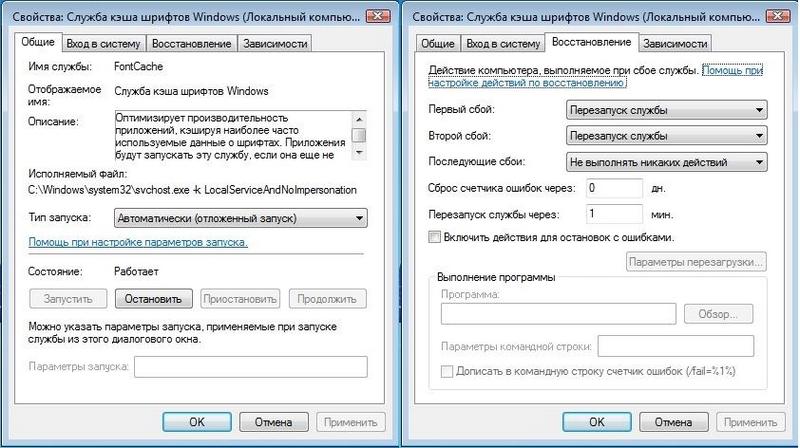
Dengan memulihkan tetapan perkhidmatan FontCache, ralat harus hilang. Sekiranya masalah berterusan semasa memulihkan tetapan perkhidmatan, maka anda mesti menggunakan contoh yang dijelaskan di bawah. Dalam contoh ini, anda memerlukan fail pendaftaran yang memulihkan perkhidmatan FontCache untuk berfungsi. Anda boleh memuat turun fail dengan pendaftaran menggunakan pautan FontCache.reg. Setelah memuat turun fail, buka untuk mengemas kini tetapan pendaftaran.

Menukar saiz fon di Windows 7
Untuk menukar ukuran di semua tetingkap ketujuh, anda perlu pergi ke panel kawalan dengan pautan “ Reka bentuk dan pemperibadian"-" ". Setelah mengklik pada pautan, tetingkap seperti itu akan terbuka.

Di tetingkap ini, anda dapat melihat bahawa kita dapat meningkatkan ukuran fon dari 100 persen menjadi 125. Sekiranya kenaikan 25 peratus tidak cukup untuk anda, maka anda boleh menambah ukuran lebih banyak lagi dengan mengklik pautan " Saiz fon yang berbeza"Terletak di sebelah kiri tingkap. Selepas peralihan, tetingkap yang ditunjukkan di bawah akan muncul.
Di tetingkap ini, pengguna diberi peluang untuk meningkatkan ukuran fon dari 100 persen menjadi 200. Cara penyambungan ini sangat sesuai apabila monitor berada jauh atau pengguna kurang penglihatan. Satu-satunya kelemahan untuk peningkatan saiz ini adalah bahawa beberapa program pihak ketiga tidak akan skala.
Menjumlahkan
Dalam artikel ini, kami cuba menggariskan semua prinsip asas bekerja dengan fon di Windows 7. Di samping itu, kami, walaupun secara ringkas, menerangkan beberapa aspek bekerja di Window XP dan Windows 10. Kami juga menerangkan cara menyelesaikan masalah yang paling biasa. Berdasarkan bahan yang dibentangkan, kami berharap dapat membantu pembaca kami menguasai prinsip-prinsip bekerja dengan fon di komputer dengan Windows 7.
Video-video yang berkaitan
Sebilangan teks sukar dilihat atau sama sekali tidak sesuai pada layar PC, jadi dalam topik hari ini kita akan belajar bagaimana mengurangkan, menambah font pada komputer menggunakan papan kekunci tetapan Windows 7, 8. Dalam kes pertama, kita akan mempunyai keutamaan dalam mengubah ukuran fon dalam program dan dalam beberapa elemen OS. Dalam kes kedua, kami akan mengubah ukuran teks dan semua elemen antara muka Windows itu sendiri.
Mengubah saiz fon dalam program dan objek OS individu
Pengguna sering berhadapan dengan kenyataan bahawa perlu untuk mengurangkan, meningkatkan ukuran fon di layar komputer dalam program seperti: penyunting teks (Word), penyemak imbas (Opera, Google chrome) lain.
Dalam sejumlah program, ukuran teks berubah baik pada saat operasi program ini berlangsung, dan setiap saat melalui pengaturan. Tidak masuk akal untuk menggambarkan perubahan ukuran teks menggunakan pengaturan, kerana proses ini dapat sangat berbeda dalam aplikasi yang berbeda. Anda boleh mendapatkan maklumat mengenai ini dengan mudah di Internet untuk program yang berasingan.
Mari kita jelaskan proses menukar ukuran teks dengan papan kekunci dan tetikus, yang mana benar bagi kebanyakan orang aplikasi Windows... Untuk mengurangkan fon di komputer menggunakan papan kekunci, tahan butang Ctrl dan tekan tanda tolak (untuk menambah ukuran fon, tanda tambah). Gabungan ini berfungsi untuk penyemak imbas dan sangat sesuai untuk komputer riba.
Paling cara sejagat, ini adalah untuk menahan kekunci Ctrl, kemudian tanpa melepaskannya, tatal roda tetikus ke atas untuk meningkatkan ukuran teks dan turun untuk menurunkannya. Berlaku walaupun dalam Windows Explorer.

Anda juga dapat mengubah ukuran fon pada komputer ke elemen individu Windows 7, 8. Artikel tersebut menerangkan secara terperinci cara mengubah ukuran teks ikon desktop.
Dalam arahan sebelumnya, gaya fon beberapa dan semua elemen OS telah diubah. Ikuti pautan di atas untuk mengetahui cara membuka tetapan tambahan pelepasan.
Tidak semua elemen Windows 7 memiliki perubahan ukuran font yang tersedia, namun, pilih elemen yang ingin anda tetapkan ukuran teksnya. Di medan "ukuran", klik pada nombor semasa untuk memilih nilai yang berbeza dari senarai. Setelah melakukan ini dengan sekumpulan elemen, anda akan menghasilkan penalaan halus.

B, gunakan paparan ikon kecil. Cari pilihan "skrin", pilih.

Di bahagian bawah tetingkap, anda boleh menukar ukuran fon untuk setiap elemen. Dalam semakan 8.1, untuk mengakses tetapan ini, centang kotak untuk memilih skala untuk semua paparan. Seterusnya, tentukan elemen dan saiz fon. Kemudian klik "terapkan" dan tunggu perubahan diterapkan.

Tukar saiz fon untuk semua objek Windows
Arahan akan menunjukkan kepada anda cara meningkatkan ukuran fon pada komputer atau menguranginya dengan mengubah jumlah titik per inci, sementara semua elemen lain akan ditampilkan lebih kurang. Mula-mula anda perlu mencari tetapan skrin (diterangkan di atas). Di Windows 7, 8 anda akan mendapat akses ke senarai ukuran dalam peratus (standard "kecil").
Untuk membesarkan fon di skrin komputer, pilih peratusan yang lebih besar daripada standard. Seterusnya, klik "terapkan" dan kemudian "keluar sekarang".

Anda boleh menetapkan tetapan anda sendiri. Dalam tujuh, klik di sebelah kiri "saiz fon lain" (tangkapan skrin di atas). Dalam lapan, tekan " parameter tersuai ukuran ".
Di tetingkap "pemilihan skala", tetapkan peratusan ukuran khusus, dengan memilih dari peratusan yang telah ditetapkan, atau tahan butang tetikus pada pembaris dan seret ke kanan untuk meningkat, ke kiri untuk menurunkan peratusan. Di sini anda juga dapat mengesan nilai piksel per inci. Nilai maksimum ialah 500%. Pastikan untuk mencentang kotak pada pilihan skala gaya WindowsXP agar tidak ada masalah dengan memaparkan teks dalam program lama.

Setelah memilih peratusan yang diperlukan, klik OK, kemudian "terapkan" dan "keluar sekarang".
Anda boleh mengurangkan, menambah fon di komputer secara manual melalui pendaftaran. atau, kunjungi bahagian "Desktop" (lihat gambar untuk perincian). Di panel kanan, cari parameter "LogPixels", klik dua kali untuk membukanya. Pilih sistem nombor "perpuluhan" dan tetapkan nilainya dalam piksel. Kemudian klik OK, mulakan semula PC anda.
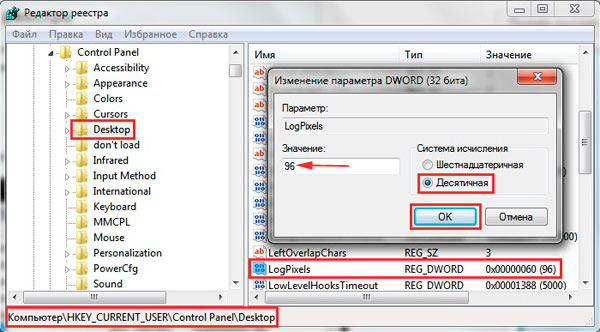
Berikut adalah garis panduan untuk nisbah piksel ke skala:
Sekiranya anda menetapkan ukuran yang sangat besar, maka gambarnya mungkin kelihatan terdistorsi, tidak jelas. Hasilkan dan tetapkan ukuran yang boleh diterima, atau muat turun fail pendaftaran, buka zip. Klik dua kali fail reg, klik ya (mesej Kawalan Akaun Pengguna), kemudian ya, dan OK. Kemudian mulakan semula Windows.
Oleh itu, anda tahu bagaimana mengurangkan atau menambah fon pada komputer menggunakan papan kekunci komponen individu Windows 7, 8 dan program, dan juga mempertimbangkan mengubah ukuran teks pada keseluruhan skrin. Cadangan mana yang sesuai dengan anda.
Sebilangan teks sukar dilihat atau sama sekali tidak sesuai pada layar PC, jadi dalam topik hari ini kita akan berkenalan bagaimana mengurangi, menambah font pada komputer menggunakan papan kekunci dan pengaturan Windows 7, 8. Dalam kes pertama, kita akan mengubah ukuran font sebagai keutamaan dalam program, dan beberapa elemen OS. Dalam kes kedua, kami akan mengubah ukuran teks dan semua elemen antara muka Windows itu sendiri.
Mengubah saiz fon dalam program dan objek OS individu
Pengguna sering berhadapan dengan keperluan untuk mengurangkan, meningkatkan ukuran fon pada skrin komputer dalam program seperti: penyunting teks (Word), penyemak imbas (Opera, Google Chrome) dan lain-lain.
Dalam sejumlah program, ukuran teks berubah baik pada saat operasi program ini berlangsung, dan setiap saat melalui pengaturan. Tidak masuk akal untuk menggambarkan perubahan ukuran teks menggunakan pengaturan, kerana proses ini dapat sangat berbeda dalam aplikasi yang berbeda. Anda boleh mendapatkan maklumat mengenai ini dengan mudah di Internet untuk program yang berasingan.
Marilah kita menerangkan proses menukar ukuran teks dengan papan kekunci dan tetikus, yang berlaku untuk kebanyakan aplikasi Windows. Untuk mengurangkan fon di komputer menggunakan papan kekunci, tahan butang Ctrl dan tekan tanda tolak (untuk menambah ukuran fon, tanda tambah). Gabungan ini berfungsi untuk penyemak imbas dan sangat sesuai untuk komputer riba.
Cara yang paling serba boleh adalah dengan menahan kekunci Ctrl, kemudian, tanpa melepaskannya, tatal roda tetikus ke atas untuk meningkatkan ukuran teks dan turun untuk menurunkannya. Berlaku walaupun dalam Windows Explorer.
Anda juga dapat mengubah ukuran font pada komputer untuk elemen individu Windows 7, 8. Artikel Cara mengubah ukuran ikon desktop menerangkan secara terperinci cara mengubah ukuran teks ikon desktop.
Dalam arahan sebelumnya, menukar fon di Windows 7, gaya fon beberapa dan semua elemen OS telah diubah. Ikuti pautan di atas untuk mengetahui cara membuka tetapan kulit lanjutan.
Tidak semua elemen Windows 7 memiliki perubahan ukuran font yang tersedia, namun, pilih elemen yang ingin anda tetapkan ukuran teksnya. Di medan "ukuran", klik pada nombor semasa untuk memilih nilai yang berbeza dari senarai. Setelah melakukan ini dengan sekumpulan elemen, anda akan memperbaikinya.

Di Windows 8 pergi ke Panel Kawalan, gunakan Paparan Ikon Kecil. Cari pilihan "skrin", pilih.
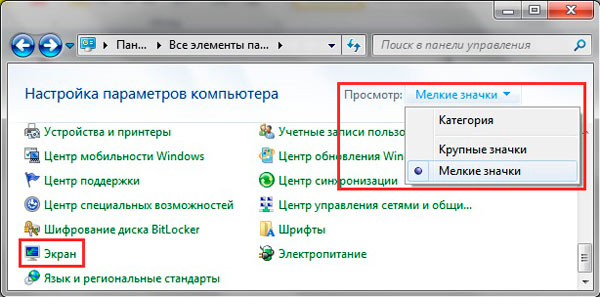
Di bahagian bawah tetingkap, anda boleh menukar ukuran fon untuk setiap elemen. Dalam semakan 8.1, untuk mengakses tetapan ini, centang kotak untuk memilih skala untuk semua paparan. Seterusnya, tentukan elemen dan saiz fon. Kemudian klik "terapkan" dan tunggu perubahan diterapkan.

Tukar saiz fon untuk semua objek Windows
Arahan akan menunjukkan kepada anda cara meningkatkan ukuran fon pada komputer atau menguranginya dengan mengubah jumlah titik per inci, sementara semua elemen lain akan ditampilkan lebih kurang. Mula-mula anda perlu mencari tetapan skrin (diterangkan di atas). Di Windows 7, 8 anda akan mendapat akses ke senarai ukuran dalam peratus (standard "kecil").
Untuk membesarkan fon di skrin komputer, pilih peratusan yang lebih besar daripada standard. Seterusnya, klik "terapkan" dan kemudian "keluar sekarang".

Anda boleh menetapkan tetapan anda sendiri. Dalam tujuh, klik di sebelah kiri "saiz fon lain" (tangkapan skrin di atas). Pada gambar lapan, klik Pilihan Saiz Tersuai.
Di tetingkap "pemilihan skala", tetapkan peratusan ukuran khusus, dengan memilih dari peratusan yang telah ditetapkan, atau tahan butang tetikus pada pembaris dan seret ke kanan untuk meningkat, ke kiri untuk menurunkan peratusan. Di sini anda juga dapat mengesan nilai piksel per inci. Nilai maksimum ialah 500%. Pastikan untuk mencentang kotak pada pilihan skala gaya WindowsXP agar tidak ada masalah dengan memaparkan teks dalam program lama.

Setelah memilih peratusan yang diperlukan, klik OK, kemudian "terapkan" dan "keluar sekarang".
Anda boleh mengurangkan, menambah fon di komputer secara manual melalui pendaftaran. Mulakan daftar tujuh atau lapan, kunjungi bahagian "Desktop" (lihat gambar untuk perincian). Di panel kanan, cari parameter "LogPixels", klik dua kali untuk membukanya. Pilih sistem nombor "perpuluhan" dan tetapkan nilainya dalam piksel. Kemudian klik OK, mulakan semula PC anda.

Berikut adalah garis panduan untuk nisbah piksel ke skala:
Sekiranya anda menetapkan ukuran yang sangat besar untuk resolusi skrin anda, maka gambarnya mungkin kelihatan terdistorsi, kabur. Muat naik ke safe mode, dan tetapkan ukuran yang boleh diterima, atau muat turun fail pendaftaran di sini, unzipnya. Klik dua kali fail reg, klik ya (mesej Kawalan Akaun Pengguna), kemudian ya, dan OK. Kemudian mulakan semula Windows.
Oleh itu, anda tahu bagaimana mengurangkan atau menambah fon pada komputer menggunakan papan kekunci komponen individu Windows 7, 8 dan program, dan juga mempertimbangkan mengubah ukuran teks pada keseluruhan skrin. Cadangan mana yang sesuai dengan anda.
Dalam sistem operasi baru, banyak pilihan penyesuaian tersedia untuk pengguna penampilan antara muka nya. Ini termasuk warna tingkap dan bahkan huruf prasasti di mana-mana bahagiannya, yang tidak ada versi sebelumnya OS. Hari ini kita akan mempertimbangkan bagaimana menggunakan komputer dengan windows yang dipasang 10 menukar fon. Ciri ini diperlukan untuk meningkatkan keterbacaan teks sekiranya pengguna sentiasa menggunakan dokumen teks.
Mari mulakan kajian kami dengan mengubah skala teks yang dipaparkan di bahagian tetingkap tertentu. Ini dapat dilakukan berkaitan dengan tajuk tetingkap atau item menu (termasuk yang kontekstual). Anda boleh menukar fon di Windows seperti berikut.
1. Panggil menu konteks desktop.
2. Buka tetingkap untuk memperibadikan penampilan antara muka sistem operasi.
3. Dalam senarai menegak di sebelah kiri tetingkap, klik pada pautan "Skrin".
Catatan: Dalam versi berpuluh-puluh kemudian, untuk mengubah tetapan layar, pemperibadian mesti dipilih di panel kawalan.

4. Di sini kita memindahkan kotak pilihan ke salah satu pilihan klasik untuk penskalaan teks masuk persekitaran Windows 10 atau pergi ke bahagian tetapan pengguna dan tetapkan faktor penskalaan teks anda sendiri.

Berikut adalah "Parameter layar tambahan" di mana "Perubahan teks tambahan" berada, yang bertanggung jawab untuk mengubah ukuran prasasti di kawasan tetingkap tertentu (tajuk, petua alat, menu). Pilih item yang dikehendaki dan nyatakan ukuran huruf dalam piksel dan, jika perlu, pilih gaya tulisan yang tebal.

5. Simpan perubahan yang dibuat dengan butang Terapkan.
Menyelesaikan masalah paparan fon
Selalunya, setelah memasang pemacu baru untuk penyesuai grafik atau aplikasi yang menambahkan paket fon baru ke Windows 10, salah satunya dipasang secara lalai, tetapi ia dipaparkan dengan sangat kabur, bertahap atau sebaliknya kabur. Pertimbangkan bagaimana menangani bencana yang kecil tetapi tidak menyenangkan ini.
DPI yang lebih rendah
Parameter DPI bertanggungjawab untuk keterbacaan teks. Semakin rendah nilainya, semakin selesa teks itu dirasakan, dan dengan peningkatan penunjuk ini, fon mungkin hampir tidak dapat dibaca.
1. Buka menu "Pilihan" menggunakan pintasan papan kekunci Win → I.
2. Klik pada bahagian "Sistem".
3. Pergi ke tab pertama "Skrin".
4. Pilih peranti, jika sepasang monitor digunakan di komputer, menggunakan butang "Tentukan".

5. Gerakkan slaid "Ubah ukuran teks program dan elemen lain" ke kedudukan yang diinginkan.

6. Kami keluar dari sistem atau but semula.
Tiba-tiba tindakan ini tidak membantu menyelesaikan masalah, anda boleh mengembalikan semua tetapan ke yang semula.
Memulihkan parameter asas
1. Dengan menggunakan menu Win → X, buka Panel Kawalan Sistem.
2. Beralih ke paparan ikonnya dalam bentuk "Kategori".
3. Buka applet "Pemperibadian dan Reka Bentuk".

4. Klik pada item "Font".
5. Di menu menegak di sebelah kiri, klik "Pilihan fon".

6. Klik pada butang dengan nama "Pulihkan parameter fon ...".

Semua tetapan yang berkaitan dengan prasasti dan teks di Windows 10 akan dikembalikan ke tetapan lalai mereka tanpa syarat yang ditentukan sebelumnya atau pengesahan.
Mengganti fon yang digunakan oleh sistem
Windows 10 juga menyediakan kemampuan untuk menukar fon lalai ke salah satu yang dimuat turun dari Internet atau hadir di sistem.
1. Muat turun fon dalam format .ttf atau .otf.
2. Buka bungkusan arkib ke dalam direktori Windows \\ Font.
3. Pergi ke folder ini.
4. Buka fon yang anda suka.
5. Klik pada butang "Pasang".

6. Kami log keluar dan log masuk ke Windows 10 sekali lagi agar tetapan baru dapat dilaksanakan.
Sekiranya ini tidak berlaku atau ralat muncul semasa pemasangan, nonaktifkan firewall sambil mengubah parameter sistem.